Windows10系统桌面图标布局很乱的四种解决方案
更新日期:2023-08-25 10:02:44
来源:网友投稿
升级windows10正式版的用户,在体验到新功能的同时,难免也会碰到一些问题。比如,有位用户就反馈使用win10系统过程中,经常会遇到桌面图标布局突然错乱的情况。这是怎么回事呢?接下来,就随小编看看windows10系统桌面图标布局很乱的四种解决方案吧!
解决方案1:注册表编辑器修改--32位操作系统
1、如果你使用了32位的win10系统版本,我们可以尝试通过注册表编辑器来修复,在桌面上按下Windows徽标键+R键,在弹出的运行命令窗口中输入“regedit”命令,打开注册表编辑器页面。

2、打开注册表编辑器页面之后,双击打开左侧的注册表子项,将注册表子项定位至:HKEY_CLASSES_ROOT\CLSID\{42aedc87-2188-41fd-b9a3-0c966feabec1}\InProcServer32
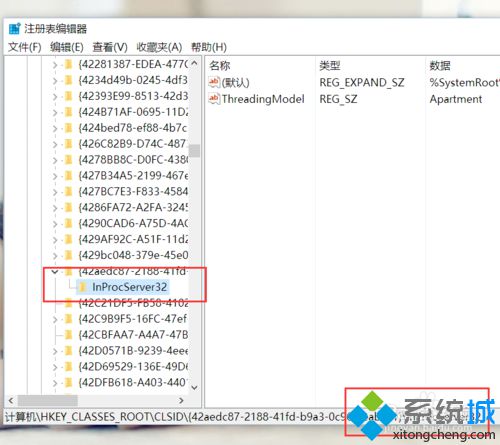
3、接下来,我们在打开的子项右侧页面中,找到名为默认的项,双击打开该子项键值。
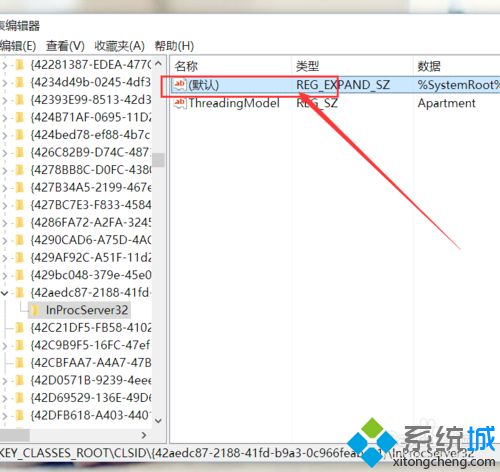
4、接下来,我们将其键值修改为”%SystemRoot%\system32\windows.storage.dll“,然后点击确定按钮,保存对注册表编辑器的修改。
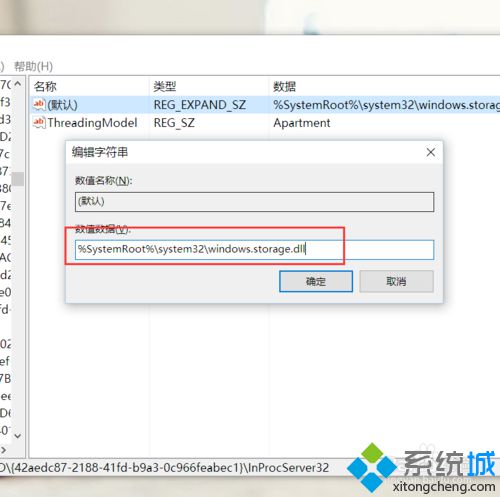
解决方案2:注册表编辑器修改--64位操作系统
1、如果你使用了64位版本的win10操作系统,除了和32位操作系统相同的操作之外,我们还需要进行下面的操作。双击打开注册表中的”HKEY_CLASSES_ROOT\Wow6432Node\CLSID\{42aedc87-2188-41fd-b9a3-0c966feabec1}\InProcServer32“子项。

2、接下来,我们还是在右侧页面中找到名为默认的子项,然后将其键值修改为”%SystemRoot%\system32\windows.storage.dll“,然后点击确定按钮,保存对注册表编辑器的修改。

解决方案3:重启操作系统
1、在完成上面修改注册表编辑器的步骤之后,请大家在桌面上按下Alt键+F4键,在弹出的关机命令窗口中选择”重启“命令,只有在计算机重启之后我们才可以看到桌面图标布局的恢复了。

解决方案4:使用第三方软件来恢复
1、除了对系统注册表进行修改以外,我们还可以利用第三方软件来恢复桌面图标布局,这里大家可以百度一下“IconRestorer”软件。

2、下载该软件之后,双击打开软件文件包中的主程序文件,打开主程序命令窗口主页面。

3、点击软件主页面中的“保存当前桌面布局”按钮,就可以将当前使用的桌面布局保存到软件中,以便为了日后恢复桌面图标布局。

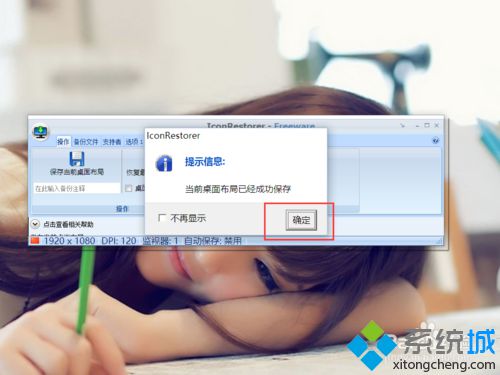
4、点击软件界面中的“恢复最近一次保存的桌面布局”按钮,就可以保存最近一次的桌面布局方案,当我们发现桌面图标错乱之后,点击该按钮即可轻松恢复,小伙伴们赶紧试试吧。
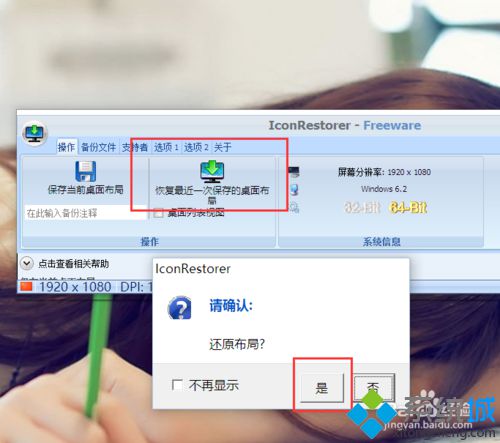
以上就是windows10系统桌面图标布局很乱的四种解决方案介绍了。碰到类似问题的用户,可以根据自己的情况,任选一种方案进行解决,相信很快就能让图标恢复整洁。
- monterey12.1正式版无法检测更新详情0次
- zui13更新计划详细介绍0次
- 优麒麟u盘安装详细教程0次
- 优麒麟和银河麒麟区别详细介绍0次
- monterey屏幕镜像使用教程0次
- monterey关闭sip教程0次
- 优麒麟操作系统详细评测0次
- monterey支持多设备互动吗详情0次
- 优麒麟中文设置教程0次
- monterey和bigsur区别详细介绍0次
周
月











